1、找到任务栏,右键,属性;
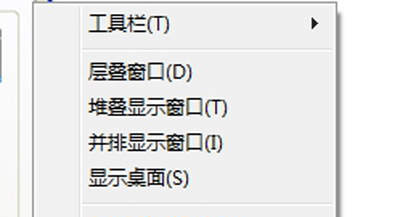
2、打开任务栏属性,找到常规里面的自动隐藏任务栏选项 。把前面的那个勾去掉。
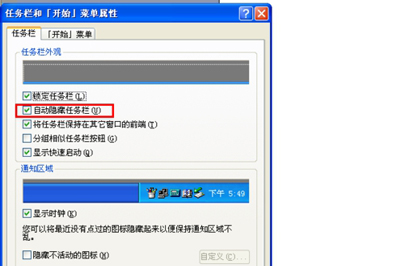
如果不是上述情况,一般是由于桌面进程出错。重启计算机,或注销重新登录即可恢复正常,装机系统,如果您有正在进行的任务不方便重启或注销,可以通过下面方法重置桌面进程。
操作步骤:
1、找到任务栏,右键“任务管理器”或直接输入 ctrl+alt+t调出任务管理器;
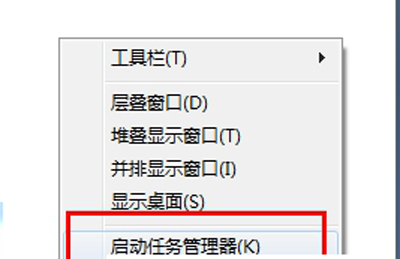
2、找到“进程”选项卡---- 找到 explorer进程,点击结束进程,并确定;
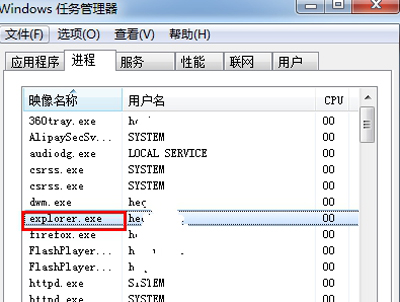
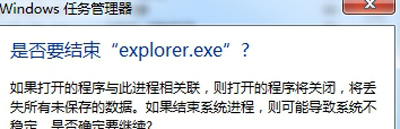
3、新建explorer任务,然后点击,新建任务,在任务新建打开选项输入explorer确定,查看任务栏会发现,之前打开的窗口又正常恢复了。
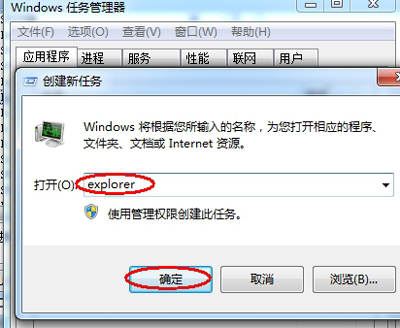
点击阅读全文